SpaceClaim2020破解版是由Ansys官方推出的一款3d建模软件,基于直接建模技术,独特的用户界面和多样化的工具套件,可帮助用户轻松创建和修改几何模型,让建模变得更快捷、简单和灵活,SpaceClaim2020带来了全新的3D建模方法,在增材制造、装配体配置、逆向工程等方面也得到了改进,需要的朋友可以下载!
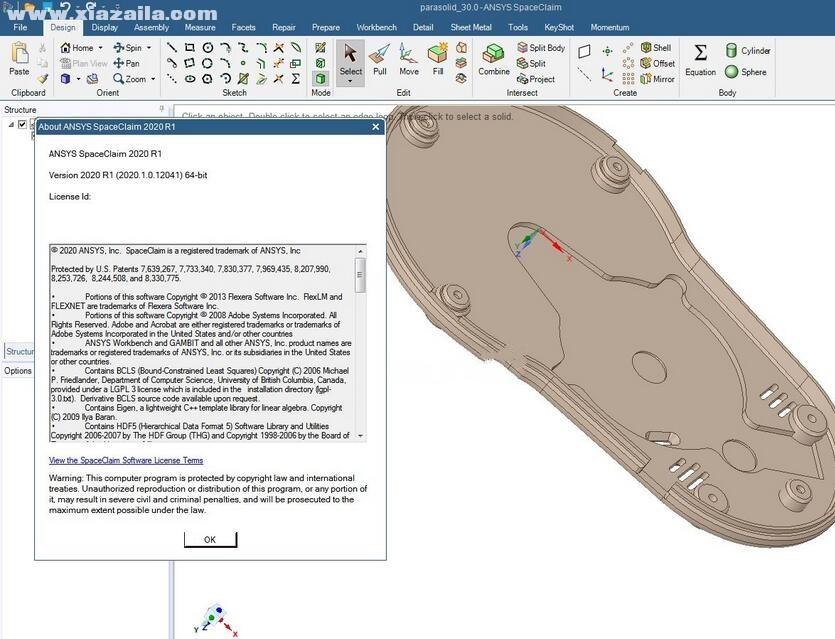
SpaceClaim2020新功能
1、增材制造
SpaceClaim具有更出色的壳选项,例如能双向加厚表面STL体,另外还包括针对轻量化设计的全新三角形晶格填充功能。

2、装配体配置
固定一个组件,并让所有其它组件从这个位置分解开,或者创建具有不同装配状态的配置,例如最小/最大开口,从而更方便地传达设计意图。

3、逆向工程
在简单的几何物体或复杂的有机形状上自动匹配表面或固体。
软件功能
一、SpaceClaim是产品设计和开发的理想选择
SpaceClaim将用户从基于历史的概念建模的约束中解放出来,使他们能够专注于创作过程而不是技术。 通过在这个早期建模阶段以及整个产品设计和开发工作流程中扩展3D的使用,SpaceClaim的客户增加了他们的创新理念,同时提高了他们的生产力。
1、快速轻松地创建新的概念模型,您可以与客户,研发工程师,CAE分析师,制造和CAD团队分享
2、处理任何几何数据,无论它来自何处 - 供应商,内部图书馆,在线资源 - 并将它们合并到一个环境中
3、在一个引人入胜的3D环境中与您的设计团队实时协作
4、在提交CAD中的详细设计之前创建照片级渲染效果
对SpaceClaim客户的好处
1、缩短上市时间30%或更多
2、降低总体拥有成本,节省数千人的培训费用
3、在概念阶段的同一时间段内迭代次数增加四到五次
二、SpaceClaim是加工的理想选择
SpaceClaim旨在让任何人都可以编辑和创建2D和3D CAD数据。SpaceClaim独特的用户界面使任何人都可以在3D中工作,但它不像复杂的CAD系统那样是一种生活方式工具。工程师不需要每天使用SpaceClaim来保持精通。不是CAD专家的工程师 - 不想成为 - 可以在数小时内而不是几周内学习SpaceClaim。
SpaceClaim可以用于制造的应用程序
1、增材制造和3D原型
2、加工/ CAM
3、钣金加工
4、模具制造
三、用于建模和仿真的SpaceClaim
SpaceClaim为CAE分析师提供了最简单和最快的工具,以便为几何模拟做好准备。无论是否具有CAD几何特征,用于模拟的建模,还是优化现有模型,SpaceClaim均可消除几何瓶颈,从而使工程师能够将精力集中在物理和建模上。通过将仿真用户控制在几何图形中,CAE可以通过在CAD之前优化模型并验证CAD后的结果来推动产品开发。
四、无约束的逆向工程
SpaceClaim提供直观的工具,非常适合逆向工程。借助SpaceClaim,可以轻松更改STL文件和实体以重新创建零件和夹具的完美模型。用户甚至可以从2D模型开始。可以快速更正来自磨损组件或脏污扫描的不完整数据。
逆向工程的功能
1、从头开始快速创建复杂的实体
2、沿着STL文件的方面绘制曲线
3、调整模型的几何
4、轻松创建网格数据周围的固定装置
5、将2D模型或STL文件转换为3D模型
6、修改磨损部件的几何形状
7、清理凌乱的扫描
软件特色
1、使用双向关联功能自动连接到Ansys Workbench
2、从任何CAD工具打开数据
3、无论模型是在何处创建,均可编辑和准备设计以进行仿真
4、通过去除某些可能导致生成低质量网格的特性,如圆形和孔,来简化几何结构
5、清理并修复有缺陷的几何结构,以创建完全封闭的几何模型
6、在导入的几何结构上创建参数,以便在分析过程中优化设计
7、为设计团队提供3D标记,能将模型与文档变更做比对
8、对大型CAD等任务,只需花数个星期而非数月即可启动并投入运行。
9、使用SpaceClaim的多种数据模块,您能够修复和编辑用于FEA拓扑优化、医学扫描或操作基于三角形的任一种壳体网格的多种文件
10、用于CFD分析的外壳,清理和修复建模缺陷,以创建完全封闭的实体
SpaceClaim2020安装教程
1、双击“SpaceClaim2020R1_SP0_64.exe”,软件开始解压,如图
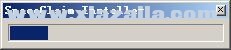
2、进入到安装界面,我们选择第一项
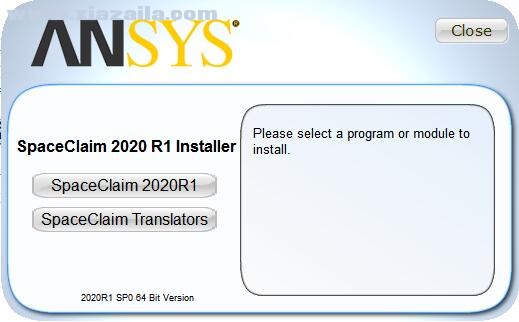
3、出现SpaceClaim 2020的安装向导界面,点击下一步
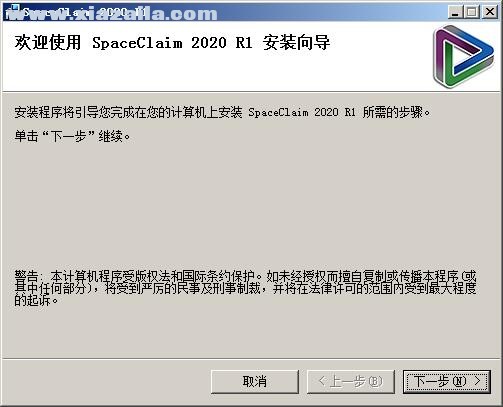
4、阅读软件的许可协议,选择同意
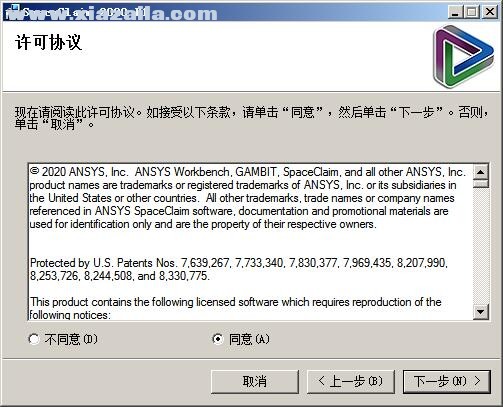
5、选择软件的安装文件夹,默认为“”C:Program FilesSpaceClaim 2020 R1“,可以点击浏览修改
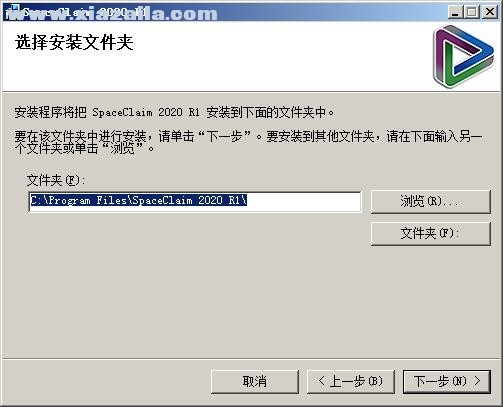
5、点击下一步就会开始软件的安装了

6、稍等一会儿就会完成SpaceClaim 2020的安装了
7、破解之前注意事项:
若用户之前有安装过SpaceClaim 2019,则进入“_SolidSQUAD_”文件,并解压“_SolidSQUAD_.7z”压缩包,然后双击“Uninstall_Old_SpaceClaim_License.bat”即可卸载之前的安装信息
删除(如果存在)旧的SSQ的SpaceClaim许可证服务器的程序文件夹,默认情况下C:SolidSQUAD_License_ServersSpaceClaim
8、正式破解方法如下:
a、进入C盘根目录,在这里创建一个命名为“SolidSQUAD_License_Servers”的文件夹
b、完成创建之后,找到软件包中的“_SolidSQUAD_”文件夹,并进入“Server”文件夹,将“SSQ_UniversalLicenseServer_Core_20180127075000.zip”压缩包解压到刚才在C盘创建的“SolidSQUAD_License_Servers”的文件夹中
c、完成压缩包的解压,之后进入刚才创建的“SolidSQUAD_License_Servers”文件夹,并再次进入“SolidSQUAD_License_Servers”中的文件夹,双击运行“install_or_update.bat”程序并等到它完成,同时按任意键退出
d、再次回到程序的安装包,进入“_SolidSQUAD_”文件夹,并进入“Enable_DesignSpark”文件夹,将文件夹中的三个文件复制到SpaceClaim 2018的安装目录中,默认路径为C:Program FilesSpaceClaim 19.0
e、完成复制,以管理员身份运行刚才复制到安装路径中的“CreateDesignSparkShortcut.bat”文件,完成按任意键退出,之后“DesignSpark Mechanical”快捷方式出现在每个用户的“桌面”和“开始”菜单中
f、接着在桌面右键计算机,进入属性界面后,选择高级系统设置
g、然后选择“高级”选项,点击环境变量
h、点击新建,输入变量名:SPACECLAIM_LICENSE_FILE,变量值:27800@localhost
i、最后注意一定要重启计算机,否则破解会出错
9、完成软件的破解,然后就可以运行软件了





软件评论 您的评论需要经过审核才能显示
网友评论